Viivästytä tai poista Windowsin käynnistysohjelmat järjestelmän käynnistyksen nopeuttamiseksi
Windowsin käynnistyksen ohjelmien lukumäärä määrittää, kuinka kauan tietokoneesi käyttövalmius kestää Windowsiin käynnistämisen jälkeen. Jos ohjelmia on paljon, Windows yrittää ladata ne heti, kun käyttöjärjestelmä käynnistyy, mikä tekee tietokoneen käytöstä mahdotonta kyseisenä aikana. Lyhyesti sanottuna, mitä enemmän aloituskohteita, sitä pidempi odottelu. Suurimman osan sovelluksista voit valita, haluatko niiden käynnistyvän käynnistyksen yhteydessä, mutta osa niistä lisätään automaattisesti. Voit muokata Windowsin käynnistysluetteloa lisäämällä tai poistamalla ohjelmia käynnistyskansiosta, mutta työkalun käyttäminen työssä on aina yksinkertaisempaa ja tehokkaampaa. Nykyään meillä on sovellus nimeltä Nopea käynnistys että, kuten nimensä osoittaa, on tarkoitettu tekemään juuri tämä ja vähän ylimääräistä.
Glarysoftin kehittämä sovellus antaa sinun lisätä, muokata tai poistaa Windowsin käynnistyskohteita puhtaan, käyttäjäystävällisen käyttöliittymän kautta. Se näyttää heidät luettelossa, jossa tietoturvariski ja polku näytetään kutakin kohden, ja käyttäjille, jotka eivät halua saada käynnistyslisäystä ilman Tarvitsee päästä eroon esineistä, se tarjoaa mahdollisuuden viivästyttää joidenkin ohjelmien suorittamista, jotta ne eivät luo pullonkaulaa aloittaa.
Sovelluksen päärajapinta on suunniteltu helposti ymmärrettäväksi myös aloittelijoille. Yläosassa oleva luettelo sisältää käynnistyskohteen nimen, sen suojausriskiluokituksen, suoritettavan polun ja tilan. Kun valitset merkinnän, voit ottaa sen käyttöön tai poistaa sen käytöstä. Kuten aiemmin mainittiin, voit asettaa viiveen jokaiselle käynnistysmerkinnälle.
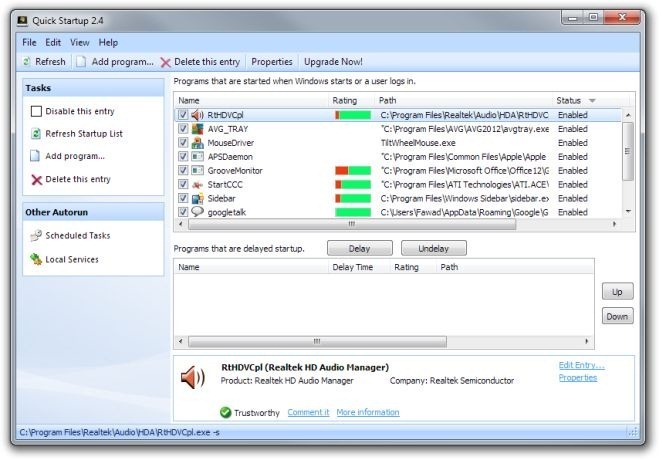
Aseta viive valitsemalla haluamasi kohta ja napsauttamalla luettelon alla olevaa Viive-painiketta. Kohde siirretään ylemmästä luettelosta alempaan viivästettyjä kohteita varten. Lisäyksen jälkeen voit asettaa viiveen välille 30, 60, 90, 120, 150 ja 180 sekuntia. Voit käyttää tätä viivettä käynnistääksesi aloituskohteita yksi kerrallaan, jolloin tietokone reagoi jopa Käynnistys, koska suorittimeen ja muistiin ei ole ladattu useita sovelluksia, jotka alkavat samaan aikaan.
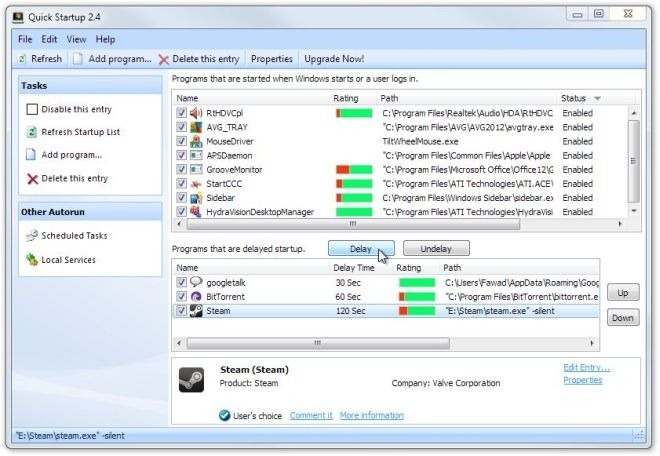
Luo uusi käynnistyskohta valitsemalla vasemmalla olevasta Tehtävät-ruudusta Lisää ohjelma. Määritä vain sovelluksen polku ja nimi ja valitse tarvittavat parametrit Sijainti-pudotusvalikosta. Voit muokata olemassa olevia kohteita samalla tavalla.

Pikakäynnistys toimii sekä Windows XP: n, Windows Vistan, Windows 7: n että Windows 8: n 32- ja 64-bittisissä versioissa.
Lataa pikakäynnistys
Haku
Uusimmat Viestit
Pikahaku löytää heti etsimäsi tiedostot Windowsista
Pikahaku on nopea vaihtoehto Windows-haulle tiedostojen ja kansioid...
Kuinka kaksoisnapsauttaa piilottaa / piilottaa työpöydän kuvakkeet
Windows 7: ssä tai uudemmassa voit piilottaa työpöydän kuvakkeet. N...
Portin huolintareititin - ilmainen ja helppo tapa välittää portteja
On satoja oppaita, jotka opettavat erilaisia menetelmiä satamien ...



